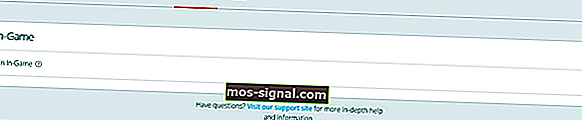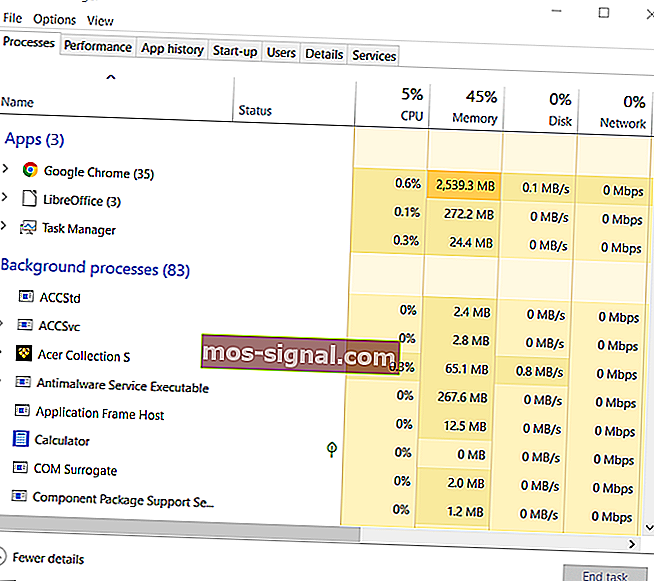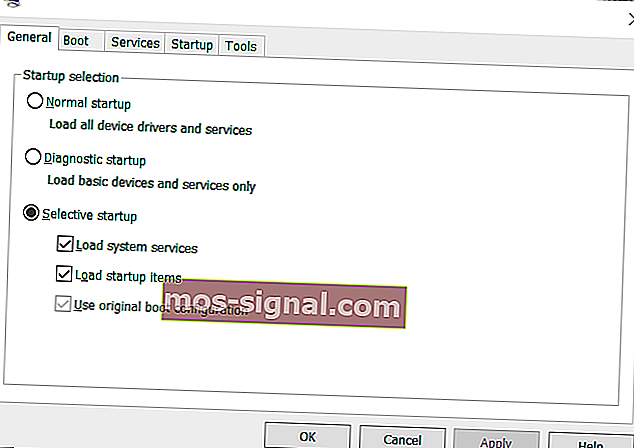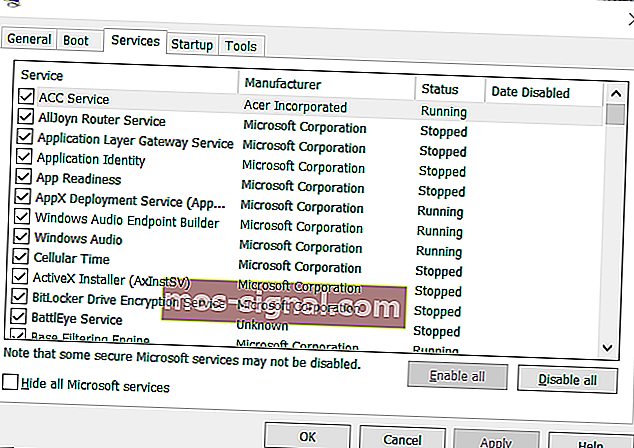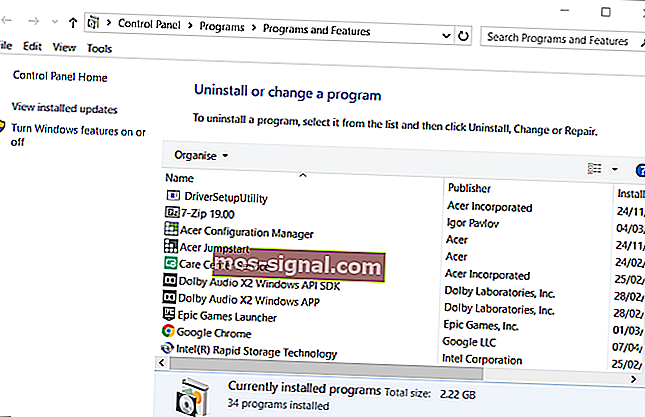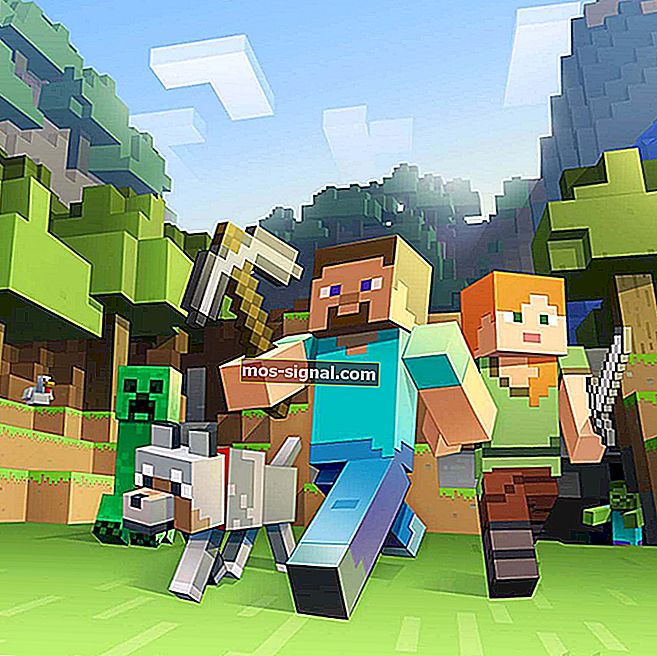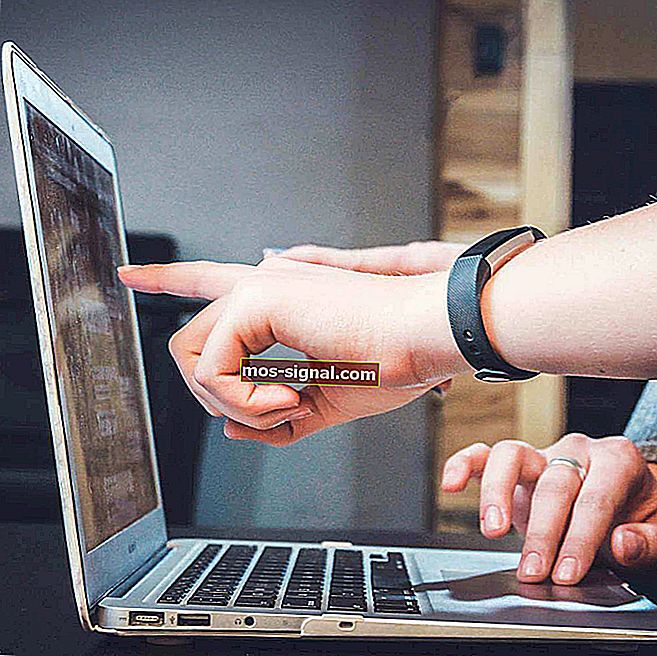FIX: Hamparan dalam permainan asal tidak berfungsi
- Origin adalah salah satu alternatif terbaik untuk Steam yang menyediakan pilihan overlay dalam permainannya sendiri.
- Malangnya, ciri permainan overlay kadang-kadang dapat menimbulkan masalah, dan itulah yang akan kita bincangkan dalam artikel di bawah ini.
- Kami mempunyai banyak lagi panduan penyelesaian masalah di hub Origin kami yang berdedikasi, jadi pastikan untuk mengunjunginya juga.
- Halaman Permainan khusus kami adalah rumah bagi pelbagai jenis artikel yang berkaitan dengan permainan.

Hamparan Origin menambah pilihan tambahan pada permainan yang boleh anda pilih semasa memainkannya. Walau bagaimanapun, mesej ralat Origin in-Game-Overlay tidak diaktifkan muncul untuk beberapa pengguna. Akibatnya, overlay dalam permainan Origin tidak berfungsi.
Lihat beberapa ketetapan ini jika anda perlu memperbetulkan overlay dalam permainan Origin tidak berfungsi.
Ini adalah bagaimana anda dapat memperbaiki overlay dalam permainan Origin
1. Periksa bahawa overlay dalam permainan Origin diaktifkan
- Pertama, periksa bahawa overlay permainan dalam Origin diaktifkan. Buka perisian klien Origin.
- Klik menu Origin di kiri atas perisian.
- Pilih Tetapan Aplikasi pada menu.
- Klik tab Asal dalam permainan.
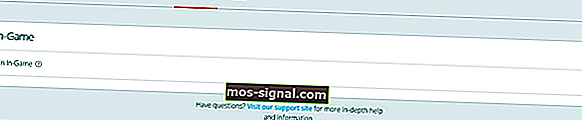
- Aktifkan pilihan Aktifkan Asal Dalam Permainan jika aktif.
2. Tutup perisian latar belakang (terutamanya MSI Afterburner)
- Sekiranya overlay Origin tidak berfungsi walaupun diaktifkan, cuba tutup perisian latar belakang.
- Klik kanan bar tugas di Windows untuk memilih Pengurus Tugas .
- Klik tab Proses jika belum dipilih.
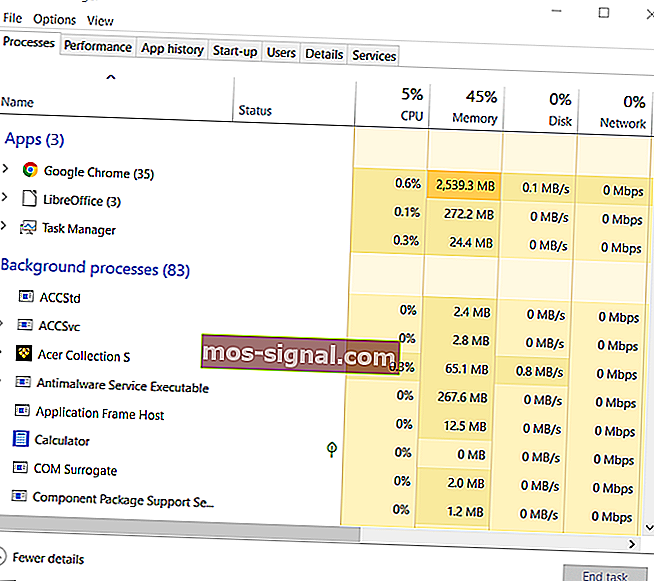
- Kemudian tutup aplikasi pihak ketiga yang disenaraikan di bawah proses Aplikasi dan Latar Belakang dengan memilihnya dan mengklik Tamatkan tugas .
- MSI Afterburner, Steam, dan Razer Synapse adalah tiga program yang telah disahkan oleh pengguna yang boleh bertentangan dengan overlay Origin.
- Oleh itu, pastikan anda menutup sebarang proses latar belakang untuk program tersebut.
3. Tambahkan Asal ke senarai pengecualian utiliti antivirus pihak ketiga
Beberapa pengguna mengatakan bahawa mereka telah menetapkan overlay dalam permainan Origin tidak berfungsi dengan menambahkan Origin ke senarai pengecualian utiliti antivirus pihak ketiga mereka. Melakukannya akan memastikan perisian antivirus tidak mengganggu Origin.
Betapa tepatnya anda dapat melakukannya yang berbeza antara perisian antivirus, tetapi cari tab Pengecualian dalam menu tetapan utiliti.
Sebagai alternatif, cuba matikan utiliti antivirus pihak ketiga anda sebelum bermain permainan Origin. Klik kanan ikon dulang sistem perisian antivirus anda untuk membuka menu konteksnya.
Menu konteks itu mungkin akan merangkumi beberapa pilihan untuk melumpuhkan. Oleh itu, pilih pilihan lumpuhkan untuk mematikan perisian antivirus untuk jangka masa tertentu.
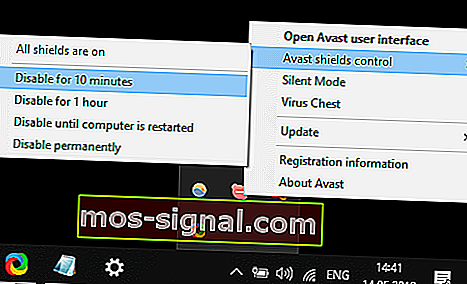
4. Bersihkan Windows boot
- Bersih-boot Windows akan mengeluarkan perisian dan perkhidmatan pihak ketiga dari permulaan sistem untuk memastikan tidak ada program yang bertentangan dengan overlay dalam permainan Origin.
- Untuk membersihkan Windows boot, klik kanan butang Start menu dan pilih Run .
- Ketik msconfig dalam kotak Run's Open dan tekan Enter untuk membuka tetingkap yang ditunjukkan secara langsung di bawah.
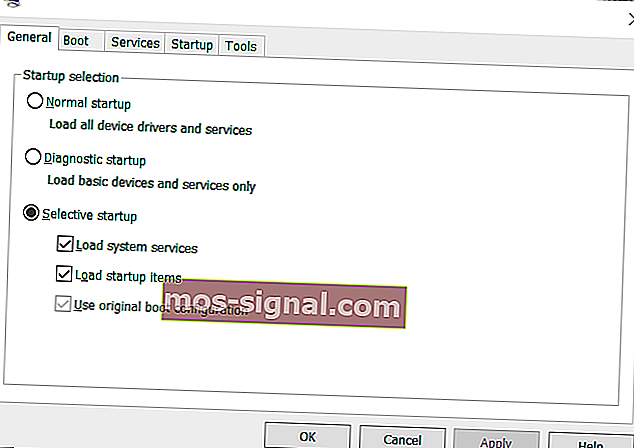
- Klik butang radio Permulaan terpilih untuk memilih perkhidmatan Sistem muat dan Gunakan pilihan konfigurasi but asli .
- Nyahpilih kotak centang Muat item permulaan jika pilihan itu dicentang.
- Pada tab Perkhidmatan, pilih kotak centang Sembunyikan semua perkhidmatan Microsoft .
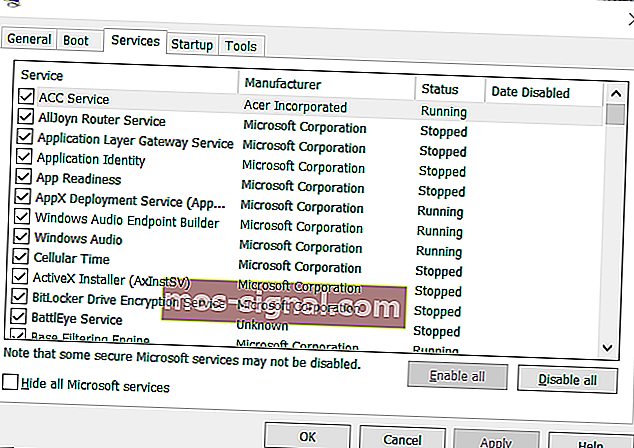
- Tekan butang Nonaktifkan semua untuk membatalkan pilihan semua baki perkhidmatan pihak ketiga yang tersenarai.
- Pilih pilihan Terapkan untuk menyimpan tetapan baru.
- Tekan butang OK untuk keluar dari MSConfig.
- Klik Mulakan semula pada kotak dialog Sistem Konfigurasi yang muncul.
- Kemudian cuba bermain permainan dengan overlay Origin selepas membersihkan boot Windows.
5. Pasang Semula Asal
- Beberapa pengguna juga mengesahkan bahawa memasang semula Origin dapat memperbaiki overlay.
- Pertama, tekan kekunci Windows + R pada masa yang sama.
- Masukkan appwiz.cpl dalam kotak teks Run dan klik OK untuk membuka applet Programs and Features.
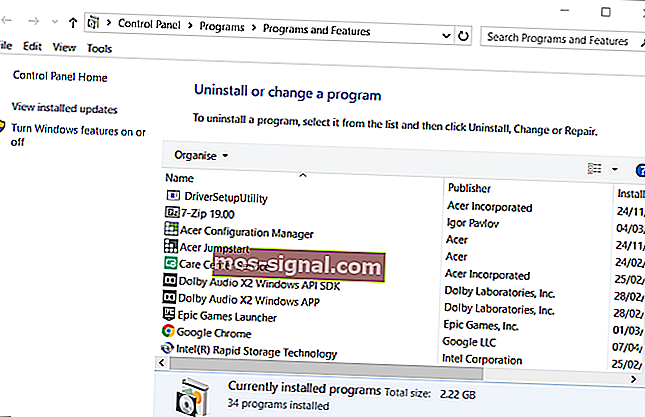
- Pilih Asal dalam Nyahpasang atau ubah senarai program.
- Klik pilihan Nyahpasang .
- Sekiranya diminta untuk pengesahan lebih lanjut, klik butang Ya .
- Mulakan semula Windows sebelum memasang semula Origin.
- Klik butang Muat turun untuk Windows di laman web Origin.
- Kemudian buka wizard persediaan Asal yang dimuat turun untuk memasang versi terbaru.
Resolusi di atas telah menetapkan overlay dalam permainan Origin untuk banyak pengguna. Jadi, ada kemungkinan mereka akan memperbaiki lapisan.
Soalan Lazim: Ketahui lebih lanjut mengenai pelanggan Origin
- Apa itu Asal?
Origin adalah platform pengedaran digital yang dimiliki oleh Electronic Arts, dan anda boleh menggunakannya untuk membeli, memuat turun, memasang, mengemas kini, dan menguruskan permainan.
- Adakah Origin percuma?
Mendaftar, memuat turun, dan memasang klien Origin adalah percuma. Lebih-lebih lagi, pelanggan membolehkan anda membuat sandaran permainan anda juga.
- Bagaimana saya mendapatkan Origin?
Cukup pergi ke laman utama Origin di origin.com, log masuk atau daftar akaun, dan kemudian muat turun pelanggan.